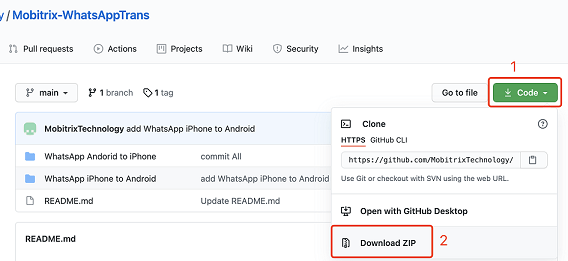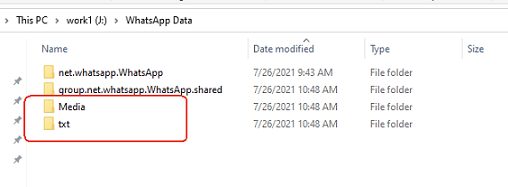Ben je overgestapt van iPhone naar Samsung, Huawei of andere Android-telefoons? Maak je geen zorgen. Deze gids bevat alle oplossingen om WhatsApp over te zetten van iPhone naar Android.
Zowel iOS als Android bieden geen rechtstreekse methoden voor uitwisseling tussen beide. Maar sommige andere hulpmiddelen kunnen dit probleem oplossen. Ze kunnen worden WhatsApp-berichten overzetten van iPhone naar Android of van Android naar iPhone.
Het bericht van vandaag behandelt 5 indirecte methoden die je kunt gebruiken om WhatsApp overzetten van iPhone naar Android.
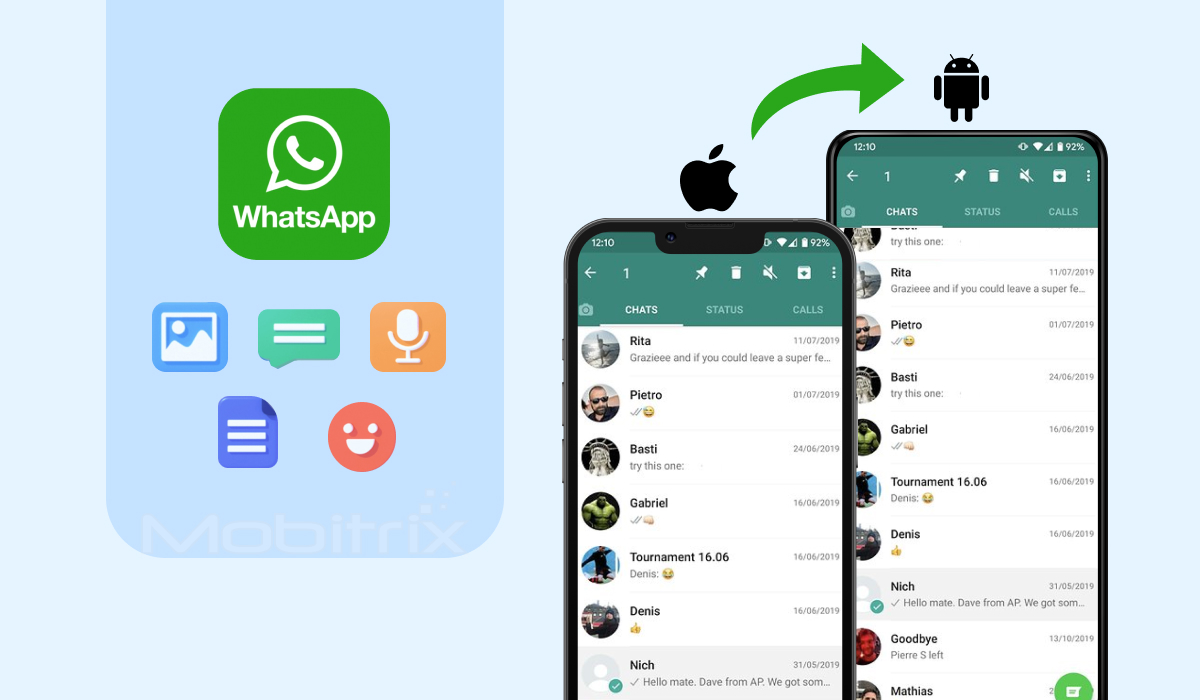
WhatsApp overzetten van iPhone naar Android
Deze methoden omvatten:
Maar voor we in detail treden over elk van hen, volgt hier een korte vergelijking van deze 5 methodes:
| Overdrachtsmethode | WhatsApp-accountoverdracht | *Effect van overdracht | Tijdsduur overdracht | Gemakelijkheidsgraad |
|---|---|---|---|---|
| Mobitrix WhatsApp Tranfer | Alle | Snel | Eenvoudig | |
| WhatsAppTrans Box | Alleen txt | Normaal | Complex | |
| WhatsAppTrans | txt & media | Snel | Complex | |
| Alleen txt | Traag | Eenvoudig | ||
| WazzapMigrator | Incomplete transfers | Snel | Complex |
Vergelijkingstabel voor WhatsApp Chat-overdracht via e-mail, WazzapMigrator, WhatsAppTrans Box, WhatsAppTrans en Mobitrix WhatsApp Transfer.
*Effect van overdracht: Dit betekent simpelweg het effect van de overdracht methode die je besluit te gebruiken. Als je de e-mail route neemt, zullen je chats worden geëxporteerd in een .txt document dat niet te bekijken is op een iPhone.
Bij WazzapMigrator moet je de applicatie niet alleen twee keer downloaden voor je computer en je mobiele apparaat, maar loop je ook het risico dat je een deel van je gegevens verliest.
De Mobitrix WhatsApp Transfer tool maakt het je echter gemakkelijk en naadloos om je WhatsApp chats over te zetten van een iPhone naar een Android zonder je dierbare herinneringen te verliezen.
WhatsApp overzetten van iPhone naar Android met Mobitrix WhatsApp Transfer [Beste optie]
De beste manier om WhatsApp overzetten van iPhone naar Android is door Mobitrix WhatsApp Transfer te gebruiken. Deze toepassing van derden is ontworpen om je te helpen je WhatsApp-berichten en -gegevens op verschillende manieren te beheren, waaronder het rechtstreeks overzetten van WhatsApp-berichten van iPhone naar Android.
Hier leest u hoe u Mobitrix WhatsApp Transfer gebruikt om WhatsApp overzetten van iPhone naar Android:
- Download Download en start Mobitrix WhatsApp Transfer op je computer. Vervolgens sluit je de iPhone en Android aan op de computer met een USB kabel.
- Klik op "Transfer" om de gegevensoverdracht te starten.
- Tijdens dit hele proces moeten de twee apparaten verbonden blijven met de computer. De overdracht kan enkele minuten tot uren duren, afhankelijk van de grootte van de gegevens die u overdraagt.

Verbind de 2 apparaten met de computer
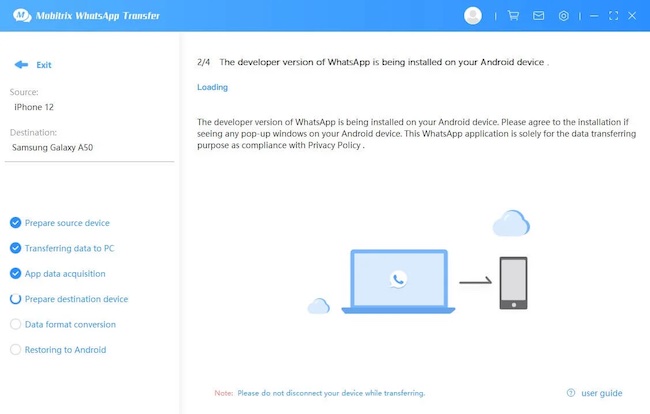
Begin met het overzetten van WhatsApp-gegevens
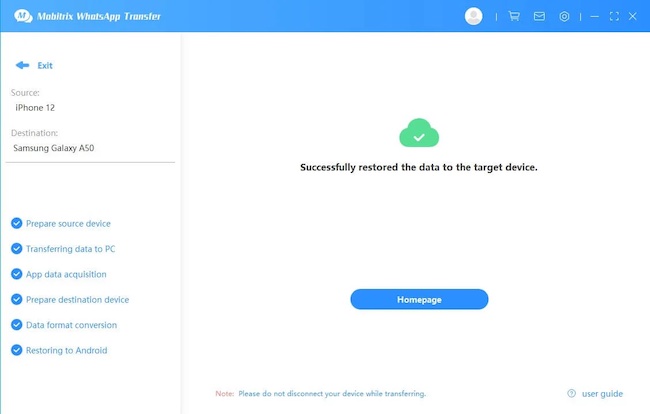
WhatsApp succesvol overzetten
Zodra het overdrachtsproces is voltooid, krijg je de WhatsApp-berichten te zien op je Android-apparaat.
Hoe WhatsApp-gegevens overzetten van iPhone naar Android via WhatsAppTrans Box?
WhatsAppTrans Box is een gratis tool gelanceerd door Mobitrix, die gebruikers ondersteunt om de chatgeschiedenis van WhatsApp over systemen over te zetten.
Controleer de gedetailleerde instructies hieronder:
-
Download de Toolkit van WhatsAppTrans Box.

Download de Toolkit van WhatsAppTrans Box
Haal WhatsApp-gegevens uit je iPhone.
Sluit de iPhone aan op uw pc en voer [idevicebackup] uit om een back-up van de iPhone-gegevens te maken. Het kan wat meer tijd kosten.
Wanneer je klaar bent met back-up, voer je [ExportiPhoneWhatsApp] uit om WhatsApp-gegevens uit de back-up te extraheren.Hoe WhatsApp-gegevens overzetten van iPhone naar Android?
whatsappiphone2android.exe is onze kerntool. Het kan de WhatsApp-gegevens die je in de iPhone back-up hebt overbrengen naar een Android-telefoon. Het heeft echter verschillende beperkingen: het kan alleen de chatgeschiedenis overbrengen en alleen voor de afgelopen 3 maanden.
Uitvoeren [whatsappiphone2android]. Breng gegevens over van iPhone naar Android.
Hoe de back-upgegevens van de Android-telefoon naar WhatsApp te herstellen.
Volg de onderstaande stappen:
Download een emulator. Er zijn veel emulatortools online waaruit je kunt kiezen. Selecteer er een om te installeren.
Hier is bijvoorbeeld een emulatoroptie met de naam Bignox.
Nadat de installatie is voltooid, stel je Root-machtigingen in.
ROOT-toestemming instellen
Open de emulator. Installeer WhatsApp en log in.
WhatsApp in emulator
Voer [pushwhatsappdatatoandroid] uit en converteer Android-gegevens naar WhatsApp-gegevensmap.
Start WhatsApp opnieuw op, dan kun je je chatgeschiedenis daar zien
Voer [pullwhatsappdata] uit. Pak WhatsApp-gegevens uit en back-up deze op de computer. Schakel de emulator uit.
[pushwhatsappdata] uitvoeren. Zet de geëxtraheerde gegevens over naar de nieuwe Android-telefoon.
Je kunt WhatsApp downloaden en installeren op de Android-telefoon en vervolgens inloggen om de gegevens te herstellen. Dan kun je al je chatgeschiedenis zien in WhatsApp.
Voordelen
- Helemaal gratis.
- Ondersteuning voor het herstellen van de chatgeschiedenis in de WhatsApp van een nieuw apparaat.
- Ondersteuning van bulkoverdracht van gegevens.
- Ondersteuning voor alle overdrachten tussen iPhone en Android.
Nadelen
- Ondersteuning voor het overbrengen van chatgeschiedenis enkel voor de afgelopen 3 maanden.
- Ondersteuning voor andere overdrachten, behalve chatgeschiedenis. Andere gegevens, zoals foto's, video's, bijlagen, emoji/stickers, enz. zijn niet beschikbaar voor overdracht.
WhatsAppTrans gebruiken om WhatsApp overzetten van iPhone naar Android
WhatsAppTrans is een gratis tool en open voor iedere gebruiker. Deze tool vereist basis computervaardigheden en kennis, dus het is niet aan te raden voor gebruikers die geen achtergrond hebben. Je zult je WhatsApp-berichten in de meeste gevallen met succes overzetten als je de instructies stap voor stap volgt:
Hoe WhatsApp overzetten van iPhone naar Android met WhatsAppTrans
-
Ga naar Github. Klik op “Code” en kies "Download ZIP"

WhatsApp overzetten van iPhone naar Android met WhatsAppTrans
Unzip het bestand en vind de volgende bestanden onder de map met de naam "WhatsApp iPhone naar Android" :
ExportiPoneWhatsApp.exe
AnalysisWhatsAppChat.exe -
Download iTunes en verbind je iPhone toestel met de PC.
3. Back up your iPhone data.
Sluit je iPhone aan op een PC via een USB-kabel.
Start iTunes op je PC en klik dan op het iPhone icoon linksboven.
Deselecteer "lokale back-up versleutelen" indien gemarkeerd.
Klik op "Nu een back-up maken" (onder "Handmatig een back-up maken en terugzetten")Importeer WhatsApp-gegevens van je iPhone.
Stap 1 : bepaal het pad van je back-up.
Normaal gesproken slaat iTunes je reservekopie op onder het volgende pad:
C:Gebruikers:jouw gebruikersnaam:AppData:Roaming:Apple Computer:MobileSyncBackup of
C:Gebruikers:jouw gebruikersnaam:AppleMobileSyncBackupStap 2 : WhatsApp-gegevens importeren uit de back-up.
Selecteer een schijf met de meeste opslagcapaciteit en kies een map om je WhatsApp-gegevens op te slaan.
Open de CMD-terminal op de pc en voer het volgende commando uit:
ExportiPoneWhatsApp.exe [iphonebackuppath] [whatsappdatapath]
WhatsApp-back-upgegevens importeren
-
WhatsApp-gegevens uitpakken van iPhone.
Stap 1 : Open de CMD-terminal en voer het volgende commando uit:
AnalysisWhatsAppChat.exe [whatsappdatapath]

iPhone whatsapp-gegevens uitpakken
Stap 2 : Je ziet nu twee nieuwe mappen onder de hoofddirectory van WhatsApp [whatsappdatapath] met de volgende naam:
tekst: tekstberichten uit de WhatsApp-chatgeschiedenis.
media: media en bijlagebestanden uit de WhatsApp-chatgeschiedenis.
Stap 3: Als je de tekstberichten van je WhatsApp-geschiedenis nodig hebt, moet je alle bestanden in de map "txt" naar je Android-apparaat sturen. Op die manier kun je de tekstchatgeschiedenis rechtstreeks vanaf het mobiele apparaat controleren. Het wordt ook aanbevolen om alle bestanden onder de map "txt" naar je tweede WhatsApp-account of familieleden te sturen, zodat je deze WhatsApp-chatgeschiedenis permanent kunt opslaan op je Android-apparaat.

WhatsApp met succes overzetten van iPhone naar Android via WhatsAppTrans
Je kunt ook bestanden onder de mediamap naar je Android Foto/Media-toepassing of andere mappen sturen, zodat je deze mediabestanden op elk moment kunt controleren.
Voordelen:
- Met WhatsAppTrans kun je de chatgeschiedenis van meerdere contacten tegelijk importeren naar de Android-telefoon of andere apparaten. Met de officiële import-/exporttool van WhatsApp kun je de chatgeschiedenis van slechts één contact tegelijk importeren.
Nadelen:
- Op deze manier kun je de chatgeschiedenis in je WhatsApp niet controleren. In plaats daarvan kun je het tekstbericht in een txt-bestand controleren en foto's en bijlagen bekijken met de ingebouwde Android-apps.
WhatsApp overzetten van iPhone naar Android via e-mailchat
Je e-mail is een andere manier om je WhatsApp-berichten gemakkelijk over te zetten van je iPhone naar een Android-telefoon. Het is eenvoudig te gebruiken dus je hebt geen technische kennis nodig. Het is gratis en je hoeft geen tool van derden te downloaden.
Hoe je je e-mail kunt gebruiken om WhatsApp overzetten van iPhone naar Android.
- Ga naar de "Instellingen" van WhatsApp op de iPhone, tik op "Chatinstellingen" en kies "E-mailchat" uit de lijst..
- Kies de chatgeschiedenis die je wilt overbrengen. Er verschijnt een venster met de tekst "Bijvoegen van media genereert een groter e-mail bericht". Je moet kiezen voor "Zonder Media" of "Media Bijvoegen" naar wens.
- Voer je mailadres in en klik op "verzenden".
- Log in op je e-mailaccount op je Android-apparaat zodat je de WhatsApp-chats kunt bekijken via e-mail. Maar je kunt de WhatsApp-gegevens niet bijwerken met de WhatsApp-applicatie op het Android-apparaat.

WhatsApp berichten exporteren via email
WhatsApp overzetten van iPhone naar Android met WazzapMigrator
WazzapMigrator is een app voor gegevensoverdracht waarmee gebruikers WhatsApp-berichten gemakkelijk kunnen overbrengen van hun iPhone naar hun Android-apparaat.
De belangrijkste kenmerken zijn:
- Het kan snel alle soorten bestanden verplaatsen -- van berichten, foto's, video's, tot documenten.
- Het is compatibel met het OS/Windows-besturingssysteem en maakt snelle overdrachten mogelijk.
- Een manier om je GPS informatie te migreren naar je nieuwe Android toestel.
Hoe je WazzapMigrator kunt gebruiken:
- Open iTunes op je iPhone voor je hem met een lightning-kabel op je computer aansluit. Selecteer "Samenvatting" en vink de optie "Lokale back-up versleutelen" uit. Tik vervolgens op de optie "Nu back-uppen" aan de rechterkant om het back-upproces te starten.
- Ga naar de WazzapMigrator Lite website, zoek het iBackup Viewer programma en download het op uw computer.
- Start de toepassing, selecteer het iOS-apparaat en tik op het pictogram "Raw Files" rechts onderaan in het menu. Op het volgende scherm, selecteer "Vrije Weergave" modus en klik op het bestand met de naam "AppDomainGroup-group.net.whatsapp. WhatsApp.shared.”
- Ga naar de rechterkant van het menu, selecteer het "ChatStorage.sqlite" bestand en klik dan op de "Export" knop. In hetzelfde menu van "ChatStorage.sqlite", open "Message Folder" en kies de gewenste "Media" bestanden. Klik op de "Export" knop en vergeet niet ze op te slaan in het "ChatStorage.sqlite" bestand.
- Sluit uw Android toestel aan op de computer. Zoek "File Viewer/Explorer" in Android en stel desktop Windows in om te kunnen bladeren naar bestanden die naar de PC zijn geëxporteerd. Verplaats mediabestanden en ChatStorage.sqlite bestanden naar de "Download" map van de Android telefoone.
- Download en installeer de WazzapMigrator Lite applicatie op je Android toestel zodat het ChatStorage.sqlite kan scannen en detecteren op het toestel. Zodra dit proces is voltooid, tikt u op de "Start"-knop.
- Installeer de applicatie WhatsApp opnieuw en voltooi dit proces door alle contactinformatie in te voeren die je op je iPhone gebruikt.

maak een back-up van de iPhone op iTunes
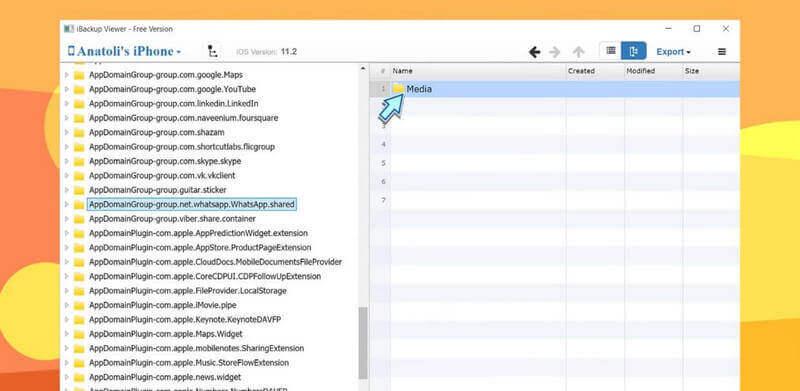
wazzap-gids
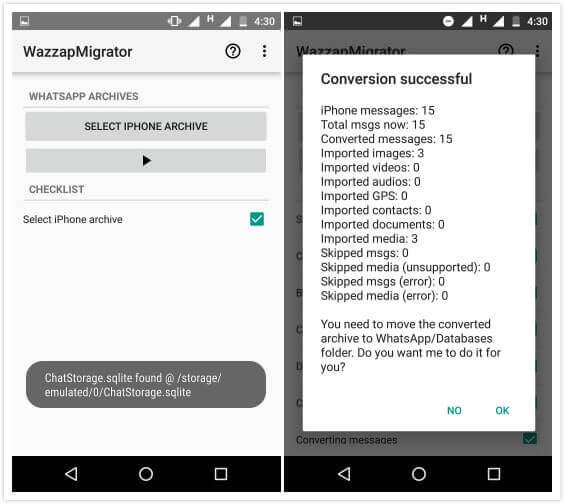
WazzapMigrator Android
Voordelen:
- Het wordt geleverd met een ondersteunend technisch team dat helpt bij het oplossen van alle soorten WhatsApp-overdrachtsproblemen.
- Het kan een verscheidenheid aan mediabestanden overzetten, zoals audio, foto's, video, GPS, enz.
Nadelen:
- Sommige gebruikers hebben problemen gemeld zoals ontbrekende berichten na het overbrengen van hun WhatsApp-berichten naar het andere apparaat.
- Deze functie ondersteunt geen synchronisatie met een back-up van Google Drive.
- Het proces kan vrij ingewikkeld zijn en is ongeschikt voor de meeste gebruikers.
FAQ: "Kan ik mijn WhatsApp overzetten van iPhone naar Android via een WhatsApp-back-up?
Je hebt je vast wel eens afgevraagd of misschien zelfs een artikel gezien waarin staat dat je je WhatsApp-back-up van iPhone naar Android kunt overzetten via WhatsApp-back-up.
Naast het feit dat je op het punt staat je tijd te verspillen door deze route te volgen, zal het ook niet werken.
Waarom?
Nou het is best simpel.
Dankzij de end-to-endencryptie van WhatsApp kun je WhatsApp-chats alleen herstellen van iPhone naar iPhone via iCloud, of van Android naar Android via Google Drive.
WhatsApp staat geen directe overdrachtsmethode toe tussen Android- en iOS-platforms.
Dus als je een 'gids' tegenkomt die je vertelt dat je rechtstreeks een back-up van WhatsApp kunt maken van iPhone naar Google Drive of van iCloud naar Android, verspil je tijd dan niet.
Wat we in dit artikel hebben opgesomd zijn alleen geteste en uitvoerbare stappen die voor jou werken om uit te kiezen.
In dit artikel hebben we de 5 manieren om WhatsApp overzetten van iPhone naar Android; Mobitrix WhatsApp Transfer, WhatsAppTrans Box, WhatsAppTrans, e-mail en WazzapMigrator.
Van deze drie blijft de Mobitrix WhatsApp Transfer tool de meest ideale en veiligste oplossing die je kunt proberen.
Het verlies van sommige of al je WhatsApp-gegevens zou niet de prijs mogen zijn die je betaalt voor de overstap van een iPhone naar een Android-telefoon.
Met Mobitrix kun je al je dierbare herinneringen levend houden, zolang je maar wilt.
Blijf die herinneringen bewaren, ongeacht de keuze van je telefoon met Mobitrix vandaag nog.